

作者:Adela D. Louie, 最近更新:September 6, 2019
獲得新的Android設備可能會非常令人興奮,因為用戶將傾向於體驗Android產品的更多功能。 但是,由於舊Android設備上的所有數據,它也可能是一種痛苦。 你可以立即思考如何 將數據從Android傳輸到Android.
事實是,您可以使用SD卡將數據從一台Android設備傳輸到另一台設備。 但是,此過程將無法傳輸您的所有數據。 你的消息, 聯繫方式,應用程序將不包含在此過程中。 但是你不必擔心,因為在這篇文章中,我們將向您展示如何以最快,最簡單的方式將您從舊Android設備上傳輸的所有重要數據傳輸到新的Android設備。
部分1:如何通過幾次點擊將數據從Android傳輸到Android部分2:如何使用Google將數據從Android傳輸到Android部分3:關於如何將數據從Android傳輸到Android的其他提示第4部分:結論
人們也讀如何將聯繫人從舊手機轉移到新手機?如何將音樂從iPod傳輸到計算機
您可以將Android設備上的重要數據傳輸到另一台Android設備的最佳方式之一是使用可以執行所有操作的傳輸工具。 有了這個,許多用戶最推薦的就是 FoneDog電話轉移.
FoneDog Phone Transfer可讓您快速輕鬆地完成 將數據從您的Android設備傳輸到另一台Android設備 例如您的聯繫人,視頻,照片,音樂和消息,而不會丟失任何內容。 這意味著FoneDog Phone Transfer將能夠幫助您獲取所有重要數據。
FoneDog Phone Transfer非常易於使用,我們在這裡有一個關於如何使用這個神奇工具的快速指南。
首先,您需要從官方網站獲取FoneDog電話轉移並將其安裝在您的計算機上。 不要擔心,因為下載和安裝FoneDog電話轉移是免費的。
在計算機上成功下載程序後,繼續運行它。 然後,使用USB電纜將Android設備連接到計算機。 等待FoneDog Phone Transfer完全檢測到您的Android設備。 一旦檢測到,FoneDog Phone Transfer將向您顯示有關Android設備的詳細信息。
在屏幕的左側,有FoneDog Phone Transfer支持的不同文件類型。 您將看到文件類型,如照片,音樂,視頻,聯繫人和消息。 從那裡,只需繼續點擊您想要轉移的那個。
選擇要使用的文件類型後,它包含的所有數據將顯示在屏幕的右側。 您將能夠查看每個數據的名稱,製作時間,數據大小等。 從那裡,您可以繼續選擇那些您希望通過逐個點擊它們轉移到其他Android設備的數據。
一旦你已經對所選擇的所有數據感到滿意,那麼你可以繼續將它們轉移過來。 有兩種方法可以將這些數據從Android設備傳輸到Android設備。
首先,您可以通過單擊屏幕上方的“導出到計算機”按鈕將其傳輸到計算機,這樣您就可以先將其傳輸到計算機,然後再從計算機傳輸到其他Android設備。 這樣,您就可以備份舊Android設備上的數據,然後再將其轉移到其他Android設備上。
第二個是您可以將其他Android設備連接到計算機,然後選擇“轉移到設備/電話”選項,該選項也位於屏幕頂部。 這樣,您就可以直接將數據從Android傳輸到Android設備。
注意:如果您需要將照片轉換為PNG格式或JPG文件格式,也可以使用HEIC轉換器功能。
如您所見,FoneDog Phone Transfer的使用非常簡單。 簡單,快速,便捷的工具,可以跨Android,iOS和計算機等設備進行所有數據傳輸。
您可以輕鬆地將數據從Android設備傳輸到其他Android設備的另一種方法是使用Google備份。 這是因為Google還提供了多種方法來了解如何將舊Android設備中的所有數據傳輸到新的Android設備。 因此,這是一個簡單的指南,您可以使用谷歌將數據從Android傳輸到Android。
步驟1:在舊的Android設備上,繼續並打開“設置”應用程序。
步驟2:從那裡,前往備份和重置或轉到備份和還原。
步驟3:從那裡開始,選擇備份我的數據並打開它。
步驟4:然後,為了確保您的數據已備份,您只需轉到Google雲端硬盤應用程序,然後轉到備份頁面即可。 在此頁面中,您將能夠看到Android設備的名稱,其中包含所有備份文件,例如通話記錄,短信,設備設置等。 在這裡,您必須確保備份文件夾的日期和時間是您最近使用的日期和時間。
步驟1:使用您的新Android設備,您只需登錄自己的Google帳戶即可。 確保您使用的是舊Android設備上的相同設備。
步驟2:然後只需轉到“設置”,然後選擇“從備份恢復”,即可將舊Android設備上的所有數據傳輸到新的Android設備。
另一件事是,Google還可以將您Android設備上的所有應用程序下載並安裝到新的Android設備上。
在談到時,您還需要了解一些其他提示 將數據從Android傳輸到Android,其中一些。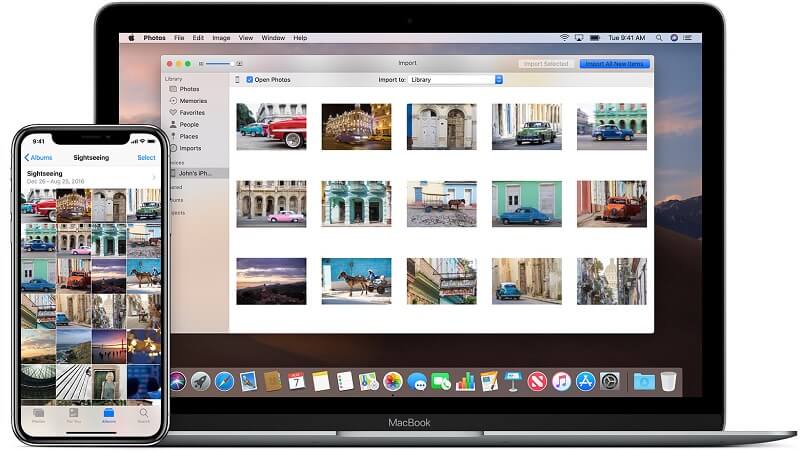
眾所周知,Google可以備份您的短信以及您在Android設備上的通話記錄。 不幸的是,這不起作用,在某些其他情況下,它不會出於某種原因正確備份您的消息。 因此,無論如何,您希望備份短信和通話記錄,並將其轉移到新的Android設備,那麼您可以使用其他一些Android設備備份工具。
您在Android設備上擁有的所有媒體文件(例如視頻和照片)都被認為是最重要的數據之一,同時它具有最大的文件大小。 幸運的是,谷歌能夠快速輕鬆地將您的所有照片和視頻從舊的Android設備傳輸到新的Android設備。
如果你想知道如何做到這一點,這裡有一個你可以遵循的快速方法。
步驟1:繼續並啟動舊Android設備上的Google相冊應用程序。
步驟2:從那裡開始,只需選擇位於左側的設備文件夾選項並使用漢堡菜單。
步驟3:然後,它會顯示您Android設備上包含視頻和照片的所有文件夾。 從那裡,您需要做的就是打開要備份的文件夾,同時轉移到新的Android設備。
步驟4:完成後,只需打開位於屏幕頂部的“備份和同步”選項。
步驟5:在備份過程之後,只需在新Android設備上的Google相冊應用中啟動,然後使用舊Android設備上的相同憑據登錄Google。 從那裡,您將能夠獲得您在舊Android設備上選擇的所有照片和視頻。
除了我們與您討論過的視頻,照片和其他數據之外,還有一些用戶可能擁有不同格式的文件,包括PDF文件,MP3或其他一些個人文件。
有了這個,您可以將它們轉移到新Android設備的最簡單方法是使用雲端存儲設備,例如Google雲端硬盤甚至One Drive,方法是從舊Android設備上傳數據並在新的Android設備上下載。 此方法可以處理小文檔和音頻文件。
有了它,您可以使用的一個工具稱為Shareit。 這是一個可以使用的無線文件共享平台。 要了解如何使用它,請按照下面的簡單指南。
步驟1:繼續從兩個Android設備上的Google Play商店下載並安裝Shareit應用程序。
步驟2:然後,在您的Android設備上啟動Shareit應用程序。 在舊的Android設備上,繼續並從主界面中選擇“發送”選項。 在新的Android設備上,選擇“接收”選項。
步驟3:然後,在以下界面上,您將能夠選擇要從舊Android設備傳輸到新Android設備的文件和文件夾。 使用Shareit應用程序,您將能夠傳輸任何類型的數據,如文檔,視頻,應用程序,照片等。
步驟4:在您選擇了要從舊Android設備傳輸到新Android設備的所有數據後,您只需點擊“發送”選項即可。 然後,該應用程序將創建一個獨特的Wi-Fi直接網絡,用於發送和接收您的數據流程,這將能夠盡快傳輸您的文件。
然後,您可以通過瀏覽新Android設備的文件管理器文件夾,查看從舊Android設備傳輸到新Android設備的所有文件。
現在,您已經了解了幾種方法 將數據從Android傳輸到Android 最快捷,最簡單的方式。 你需要做的就是選擇你認為哪一個可以處理你需要轉移的所有東西。 雖然最推薦的是使用FoneDog手機轉移工具,但很明顯,這包含了將數據從Android傳輸到另一個Android設備所需的所有選項。
如果在任何情況下,您有任何問題,或者知道如何以最快和最簡單的方式將數據從Android傳輸到Android的其他提示,那麼請不要猶豫,在下面留下評論讓我們知道。
發表評論
留言
熱門文章
/
有趣無聊
/
簡單難
謝謝! 這是您的選擇:
Excellent
評分: 4.6 / 5 (基於 109 個評論)